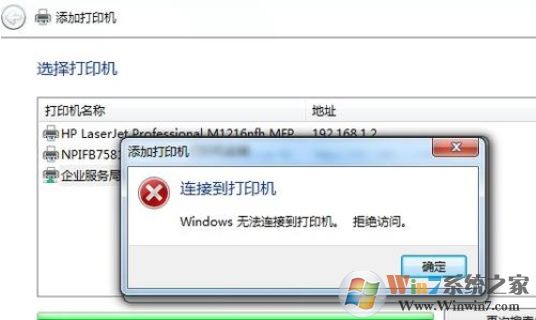
打印机拒绝访问解决方法如下:
以下操作需要在安装打印机的那台电脑进行
1、在电脑中打开控制面板(Win10可以用搜索),然后把查看方式修改为“大图标”,找到“设备和打印机”点击进入。如图:
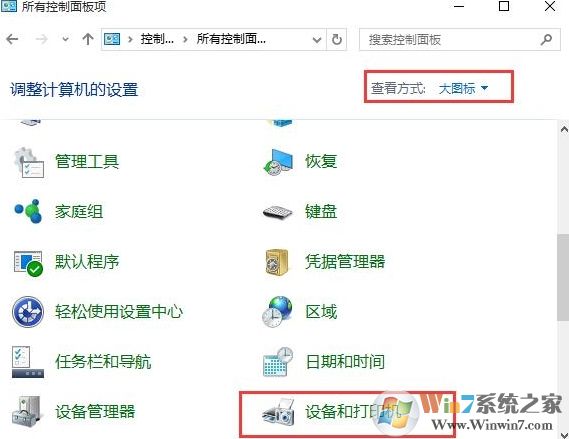
2、在共享的打印机上单机右键,选择“属性”。如图:

4、进入属性,切换到“共享”选项卡,在共享名字中输入正确的共享名字,如图:

5、在打印机属性界面点击“安全”选项卡,点击“高级”。如图:
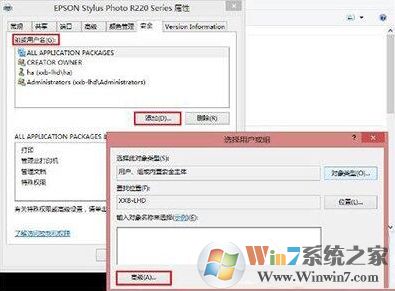
6、点击“立即查找”,在搜索的结果框中双击“everyone”(也就是可以接受任何用户连接)。如图:
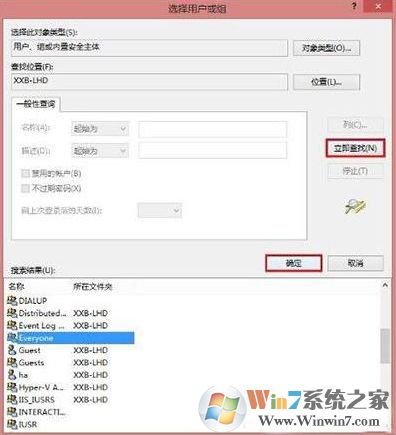
7、在“选择用户或组”中点击确定,如图:
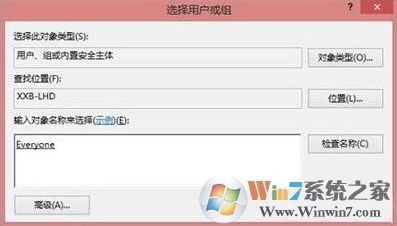
8、接着回到打印机属性界面“安全”选项卡中,在“组合用户名”下面选中“everyone”,在下面权限框中把所有的选项卡都勾选“允许”,点击应用并确定,重启计算机即可。如图:
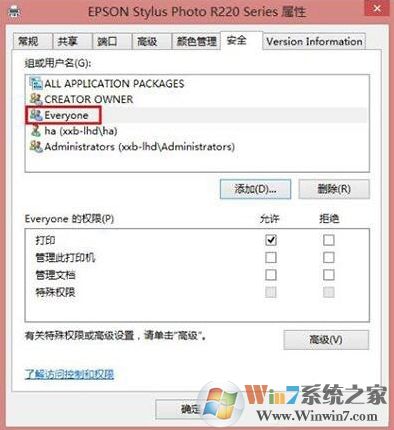
设置完并完成重启之后,我们再其它电脑上继续进行连接操作就可以安装成功,解决拒绝访问的故障了。